如何避免磨皮时出现的模糊
来源:ps教程论坛
作者:ps教程论坛
学习:8969人次
原图:

1、先复制一层,用污点修补工具在明显的黑斑处点击,现在效果如图1

2、进入通道面板,我们发现蓝色通道最不干净,复制一个蓝色通道。再执行滤镜/其他/高反差保留,半径9,效果如图2

3、图像/计算,设置如图3

4、再重复计算一次,效果如图4
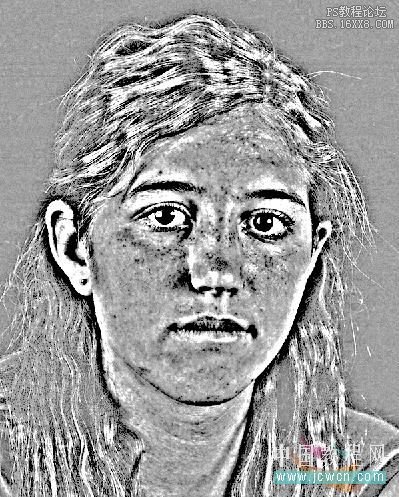
5、选择/载入选区/勾选“反相”后确定,如图5
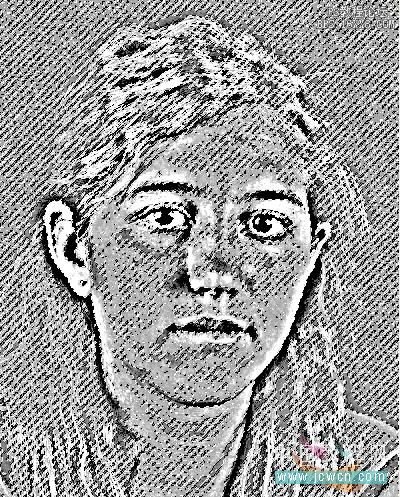
6、点击RGB通道,回到图层面板,建立曲线调整图层如图6
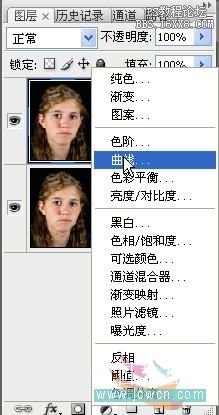
学习 · 提示
相关教程
关注大神微博加入>>
网友求助,请回答!







